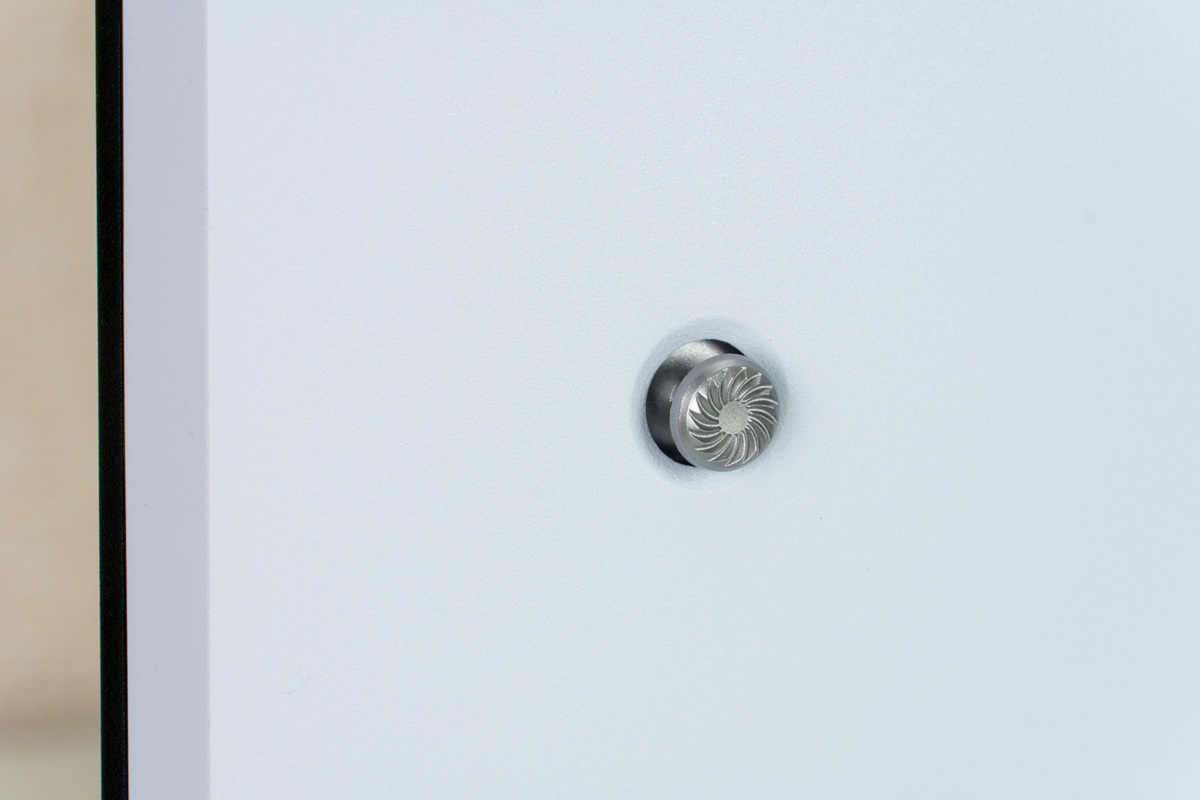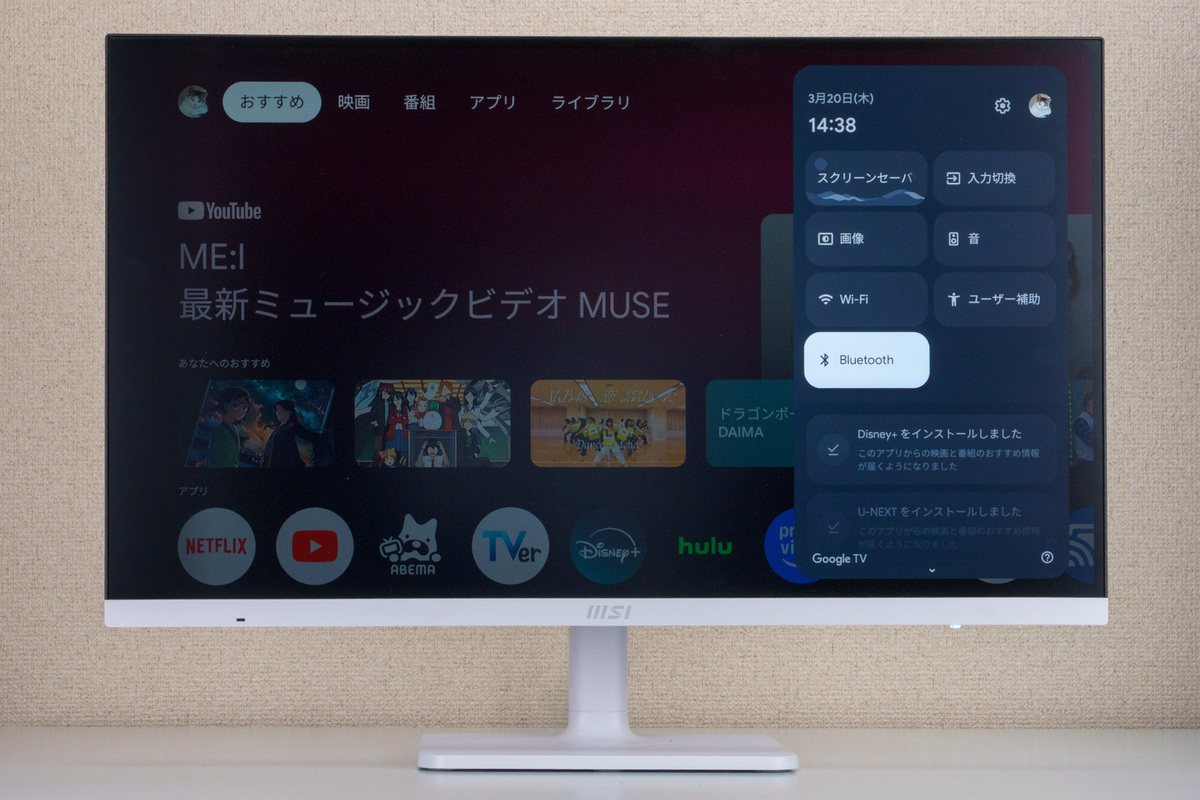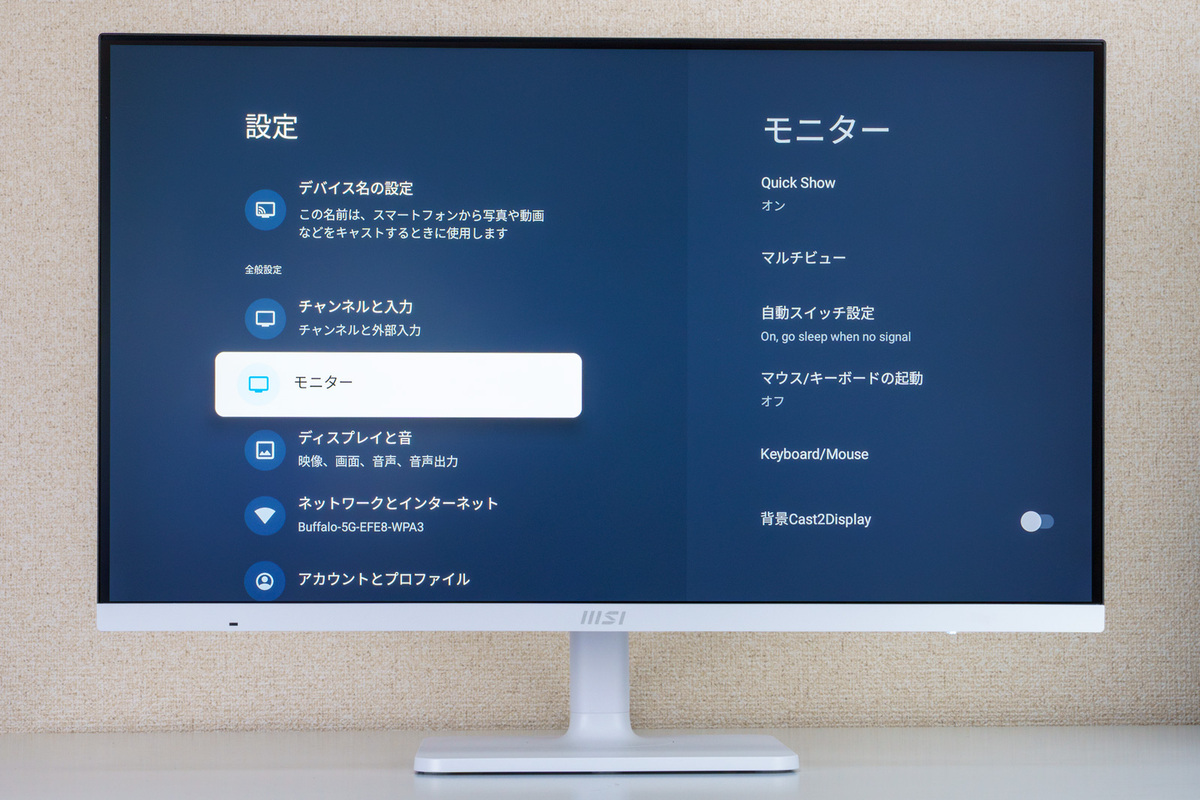MSIからまさかのGoogle TV対応ディスプレーが登場、「Modern MD272UPSW」レビュー
新生活にテレビ不要ならアマプラもネトフリも見られる4Kスマートモニターがベストバイ
2025年03月25日 11時30分更新
スマホのキャスト機能を使ってワイヤレスで画面共有も行なえ、キャストした画面と分割表示も可能。ただし、画面全体に表示させたいときは、Chromecastにも対応しているが、画面分割を行なう際はMiracastで接続する必要がある。
USB Hubにキーボードやマウスを接続するとKVMスイッチ機能としての活用だけでなく、Google TVの操作も可能。また、Bluetoothで接続したスマホやゲームコントローラーでも操作可能なので、ゲームをダウンロードしてコントローラーでプレイすることもできる。
ディスプレーの各種設定は、本体背面のナビキーでも可能だが、通常のOSD画面ではなくGoogle TVの設定画面による設定になる。そのため、付属のリモコンで操作が可能なのでナビキーはそれほど使うことはないかもしれない。
週刊アスキーの最新情報を購読しよう